萬盛學電腦網 >> 圖文處理 >> Photoshop教程 >> ps文字教程 >> PS制作非常逼真的折疊字效果
PS制作非常逼真的折疊字效果
教程介紹非常個性的折疊字的制作方法。大致過程:在制作文字之前,我們需要把逐個把文字分解,每一個字母都需要按照疊紙的順序去拆分為不同的部分,然後每一部分加行簡單的漸變色即可。
最終效果

1、先填充一個背景,顏色為#333333,然後把我們打上字母,自己可以隨意,我這裡就用了我的域名PSPSD,大家選擇字體的時候盡量選擇粗礦一點的字體。這樣做起來就方便點,也好看些。
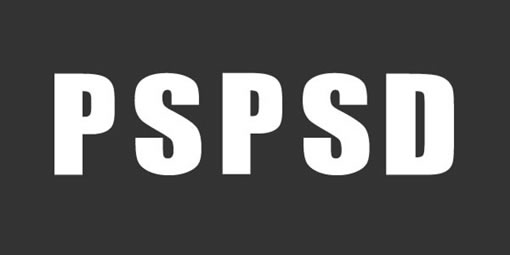
2、然後填充我們喜歡的顏色,我這裡填充是淡藍(偏青)#00aeb7,橘黃#ff9900,暗紅#ba0000,草綠#01ad4e,淡黃#fede58。
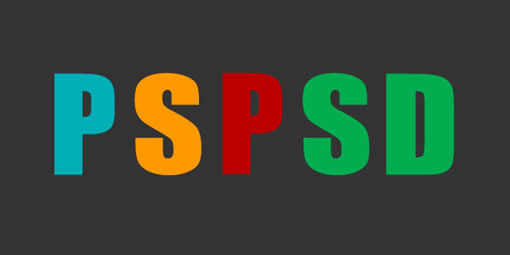
3、到這裡,我們就正式開始制作文字了,我們先把輔助線拉好。為什麼要拉線呢,這裡我不多說了,到後面在告訴大家。這裡我們把字體的高度都調成一樣就可以了,直接拉高。
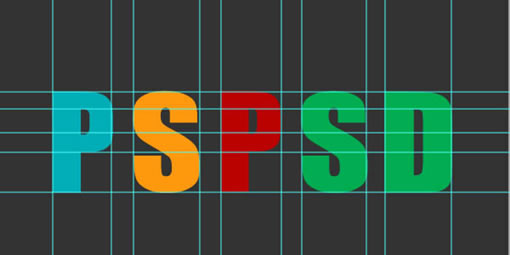
4、我們先從P字開始,首先我們要把P字的橫的高度和豎寬度設置成一樣然後把一樣的。將P字柵格化,右鍵選擇P字》選擇柵格化文字。然後新建個圖層,新建個矩形,然後放到P字上去。然後一次把寬和高調好。然後將在制作橫的時候可以把矩形的透明度調低點。

5、完成第五步後就是這樣的效果,大家看了耶怎麼這麼那看,別急,接下來我們就要把它調接成我們想要的效果。選擇鋼筆工具,然後按照下圖把前面的方塊變成菱角。記住要按住Shift鍵,這樣就會自動出現90度或者45度角(1)。畫出後用鍵盤的Ctrl+Enter刪除這一塊。下面的角也用這樣的方法做。完成上面幾步就是下面這個樣子了。
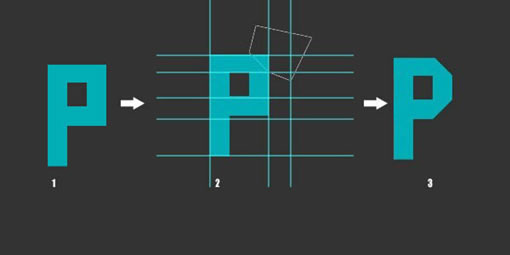
6、我們繼續做下一步。用選取工具把P字的2條橫選取出來。如下:然後按Ctrl+J選取出來,然後把左邊在加長點,這裡我就不做了。用同樣的方法把豎條也選取下來。這裡有人問會為什麼這麼麻煩,這是為了後面把字體加立體效果的時候要做的。做完後就是下面的樣子。
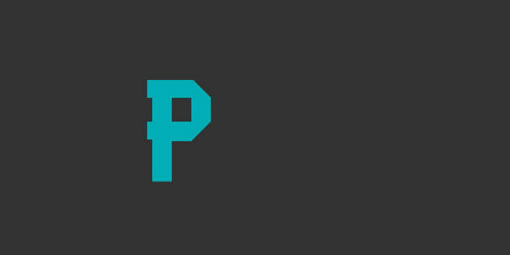
7、我們來添加投影,也就是漸變效果,先加豎條效果會先出來。如下圖。我們的第一步效果就出來了。然後我們按照光影的方向去做,很簡單的道理就是,如果你是左邊亮就是右邊暗,學過美術的應該很容易理解,沒有基礎的朋友可以按照效果圖看著弄。
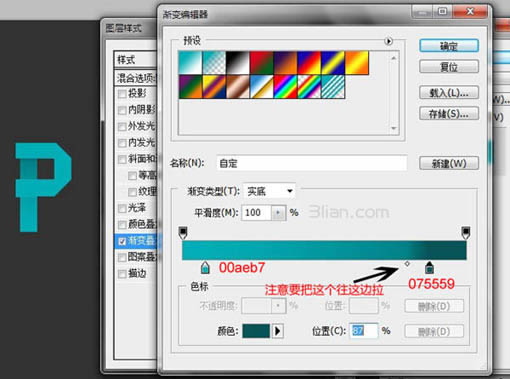
8、我們按照一樣的方法把旁邊的豎條也做了。漸變效果如下圖:
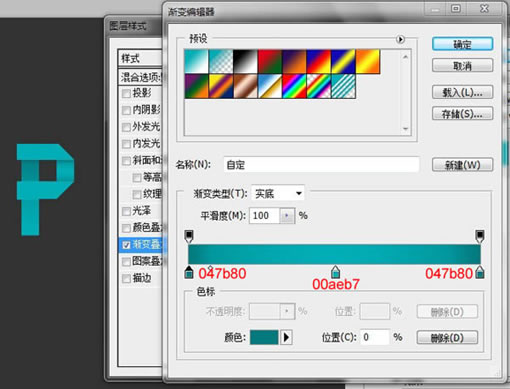
9、制作橫條,我們制作橫條的要訣也是漸變,但是和上面不通的是我們要注意光源,也就是要設置高亮的地方,如下圖所示:
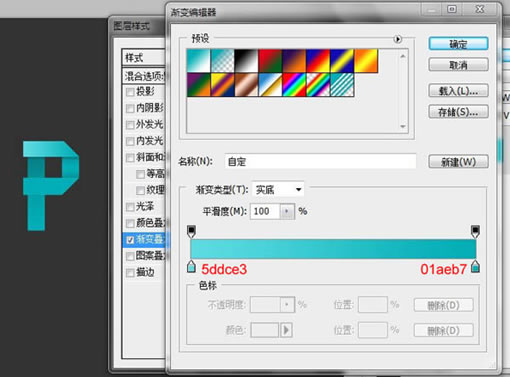
10、我們在按照上面做法把第二個橫條也做了,這裡只要把高亮的地方調暗點就可以了。這樣我們的第一個字母就出來了。
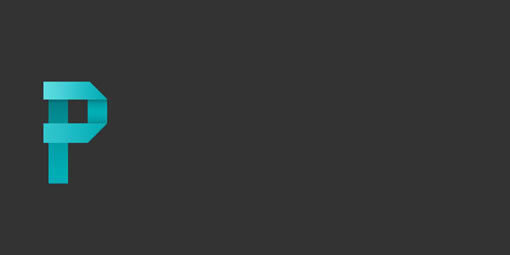
11、後面的我就不在做了,大家按照這個方法做就是了,操作第一,做好的可以發到群裡大家一起檢驗檢驗,要是後面的不知道做的可以在下面或群裡留言,我會考慮下做第二套,第一次做教程有些地方大家要是沒看懂可以提出問題,多多飽含。

- 上一頁:Photoshop制作夢幻的電光閃亮字
- 下一頁:超霸氣文字的制作



